국세청 손택스 지문인증 등록 로그인 방법
프리랜서로 일하다보니 혼자서 국세청을 자주 이용하게 되는 일이 생기더군요. 특히나 오월 달이 되면은 종소세 신고 때문에 매일 접속하게 되는 일도 있고 그러다 보니 주로 PC에서 작업을 하게 됩니다. 하지만 밖에서 일을 보다가 세금 관련해서 알아보거나 조회를 하게 되는 경우 PC에서가 아닌 홈택스의 모바일 버전인 손택스를 주로 이용하게 됩니다. 그럴 경우 간단하게 로그인하는 방법 중 하나가 지문인증 로그인이더라고요.
손택스에서는 전자 납부등 일부만 제외하고 웬만한 서비스는 대부분 이용할 수 있다고 보시면 됩니다. 그런 만큼 지문만 등록해두면 로그인 방법에 있어서 편리함이 있겠죠. 처음 등록할 때 본인인증 과정만 거치고 지문을 등록 후 바로 로그인할 수 있어서 직접 한번 등록을 진행해봤습니다.
단, 가지고 있는 핸드폰 기기에 지문인식기가 장착되어 있어야 합니다.
[손택스 지문등록하기]


△ 휴대폰에서 손택스앱을 실행하고 왼쪽 위에 로그인을 터치합니다.


△ 그럼 로그인 화면이 나오는데 지문 등록하기를 선택하시거나 지문 인증하기 둘 중 아무 곳이나 터치하시면 됩니다. 알림으로 지문등록을 할지 묻는데 확인


△ 지문등록을 하기 위해서 본인인증을 거쳐야 합니다. 첫 번째로 홈택스에 로그인할 때 사용하는 아이디와 이름 등을 입력하시고, 인증수단 선택에서는 본인 핸드폰에 공인인증서가 있다면 해당 방법을 선택하면 됩니다. 폰에 인증서가 없어서 신용카드로 인증수단 선택을 했습니다.
선택한 방법을 기준으로 본인 카드여야 되고, 카드사에 등록된 휴대폰 번호만 입력을 해줘야 합니다.


△ 소유하고 있는 카드사를 선택하시고 카드정보로 본인 확인하기를 선택했습니다. (관련 앱이 있다면 앱을 통해서 본인 확인하시면 편리하겠죠.)


△ 휴대폰 번호와 해당 카드번호를 입력하고 ARS 인증을 한번 더 합니다. 전화가 오면 키패드로 카드 비밀번호 앞 2자리를 눌러줍니다. 그리고 손택스 화면으로 돌아와서 인증 확인을 해주면 됩니다.


△ 핸드폰 지문인식기에 지문을 등록해주면 됩니다. 제대로 등록이 되면 지문인증 등록이 완료되었다고 알림 창이 뜹니다.


△ 이제 지문등록이 되었으니 손택스 로그인 화면으로 돌아와서 지문 인증하기 터치하고, 지문인증 창이 뜨면 지문인식기에 손가락을 꾹 눌러주면 되겠죠.


△ 추가 인증으로 생년월일 입력해주면, 로그인 성공이라고 알림 창이 뜹니다. 그럼 정상적인 로그인이 되어서 손택스를 이용하면 됩니다.

△ 그리고 손택스 통합 로그인 화면에 보면 "로그인 설정"이 있습니다. 들어가 보시면 자주 사용하는 로그인 설정이라고 해서 공인인증서, 지문인증, 아이디 중에 원하는 방식을 선택해주시면 편하겠죠.
처음 등록할 때 카드번호 입력하고 전화받고 하는 본인인증 과정이 좀 귀찮을 수 있는데 한 번만 등록해두면 다음번에 편하게 로그인할 수 있는 방법이니 모바일로 국세청 손택스앱을 자주 사용하다면은 유용한 로그인 방법일 듯하네요.
손택스에서 등록한 지문인증으로 데스크탑 PC에서 홈택스 지문인증 로그인도 할 수 있으니 관련해서 다음번에 적어보로독 하겠습니다.

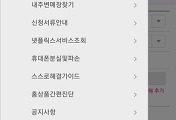


댓글